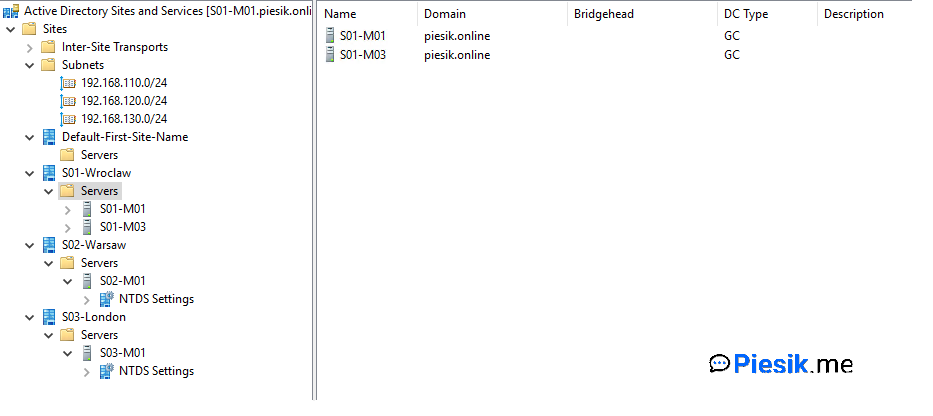Sites and Services w akcji – czym jest i jak używać?
Active Directory Sites and Services jest funkcją w Windows Server, która pozwala nam na logiczny podział naszej sieci. W moim domowym labie mam 3 kontrolery domeny w trzech różnych subnetach z następującymi adresami IP:
- S01-M01 – 192.168.110.2/24
- S02-M01- 192.168.120.2/24
- S03-M01 – 192.168.130.2/24
Jak widzimy, są to trzy różne sieci, które reprezentują mi trzy siedziby. Wrocław, Londyn i Warszawę.
W momencie poprawnego skonfigurowania Site and Services użytkownicy, a zarazem komputery będą się logowały do najbliższego kontrolera AD, nie natomiast do losowo wybranego. Dla przykładu, użytkownicy z Londynu nie będą się logować do Warszawy.
U mnie będzie jeszcze coś takiego zrobione, że site – Londyn będzie oddzielną subdomeną w AD, czyli london.piesik.online.
Skoro już znamy teorię, czas przystąpić po praktyki.
Otwieramy na naszym jednych z kontrolerów domeny przystawkę Site and Services i przyjrzyjmy się wpierw strukturze:
!["[PL] Active Directory Sites and Services"](https://www.piesik.me/assets/images/posts/Active-Directory-Sites-and-Services/01.png)
Jak widzimy, mamy domyślnie stworzonego pierwszego site’a. Dla przypomnienia dodam tylko, że u mnie mają być trzy site: Warsaw, London, Wroclaw.
Mamy także pustą tabelkę subnets. Po co nam ona? Dzięki niej serwery będą automatycznie trafiać do odpowiedniego site.
Wpierw należy utworzyć site – robimy to za pomocą kliknięcia prawym na Sites > New site. Zostawiamy domyślny link, na razie nie potrzebujemy nic modyfikować i nazywamy odpowiednio site. Powtarzamy czynność tyle razy, ile chcemy mieć site.
!["[PL] Active Directory Sites and Services"](https://www.piesik.me/assets/images/posts/Active-Directory-Sites-and-Services/02.png)
Następnie rozpoczynamy konfigurację subnetów. Klikamy prawym na Subnets > New Subnet i tworzymy według schematu: 192.168.110.0/24, tak jak napisałem przy rozpisaniu struktury i dodajemy do odpowiedniego site.
!["[PL] Active Directory Sites and Services"](https://www.piesik.me/assets/images/posts/Active-Directory-Sites-and-Services/03.png)
Wszystko fajnie, trzy site utworzone, ale nasze serwery są nadal w Default-First-Site-Name, jak je teraz przenieść? Klikamy prawym przyciskiem na jeden z serwerów, wybieramy All tasks > Move i zaznaczamy do którego site przenosimy.
Jak to wygląda finalnie? Tak jak na screenie.